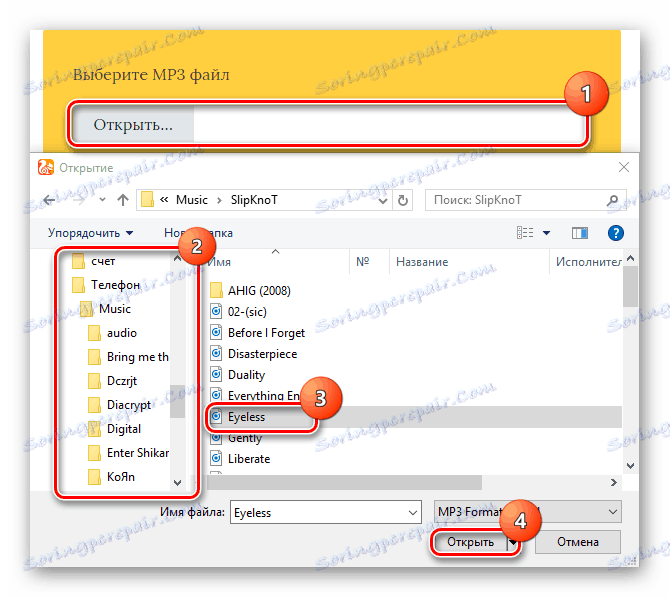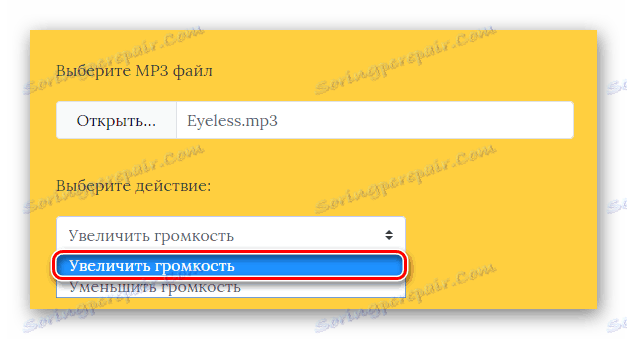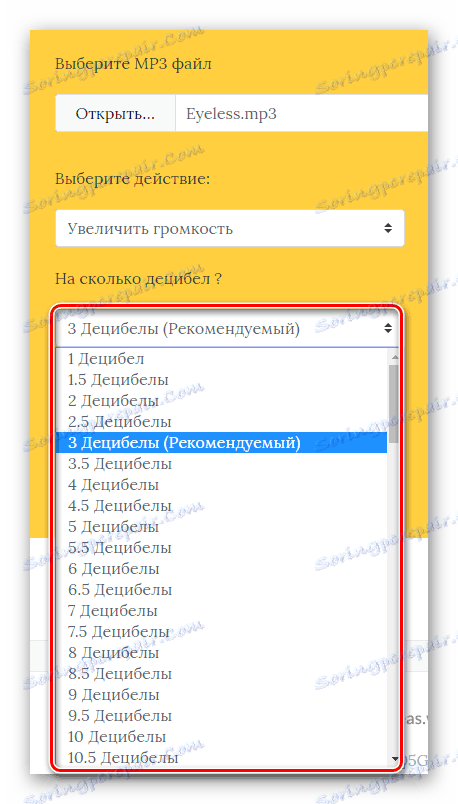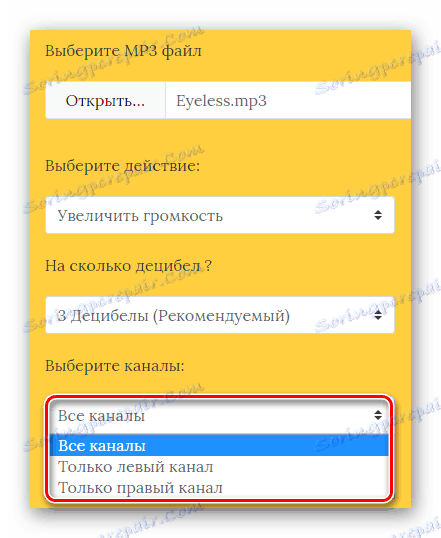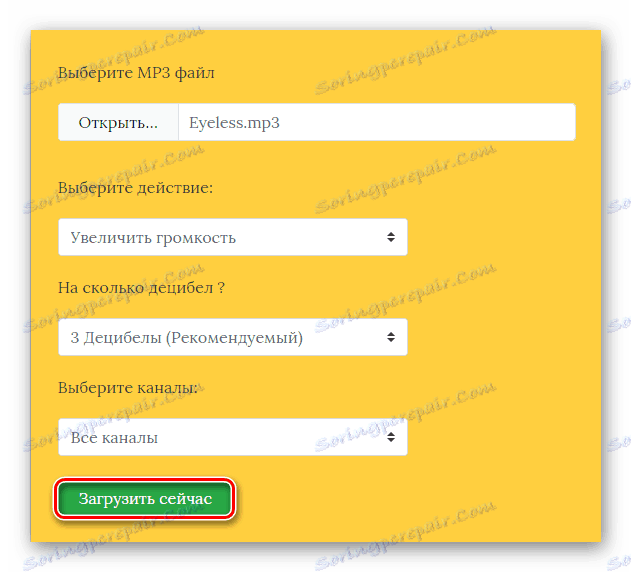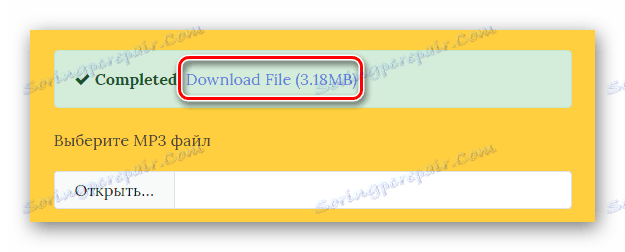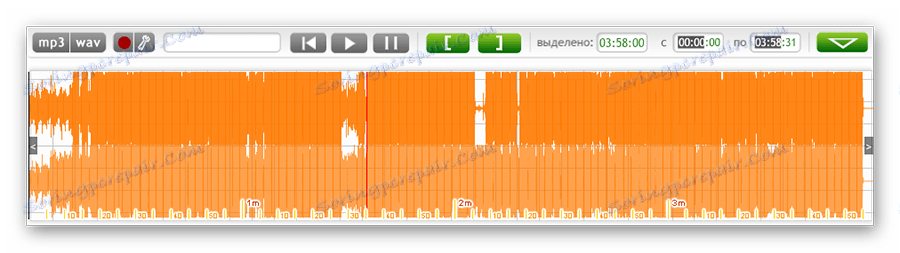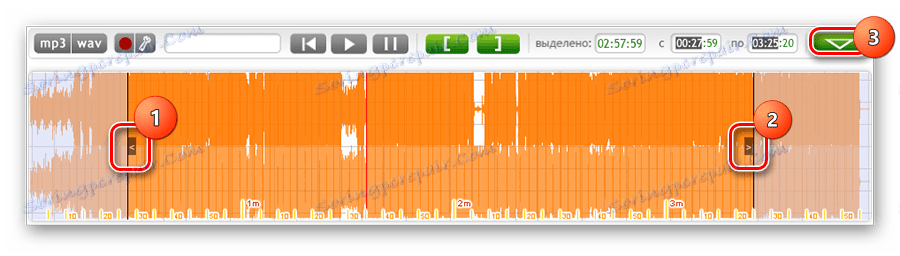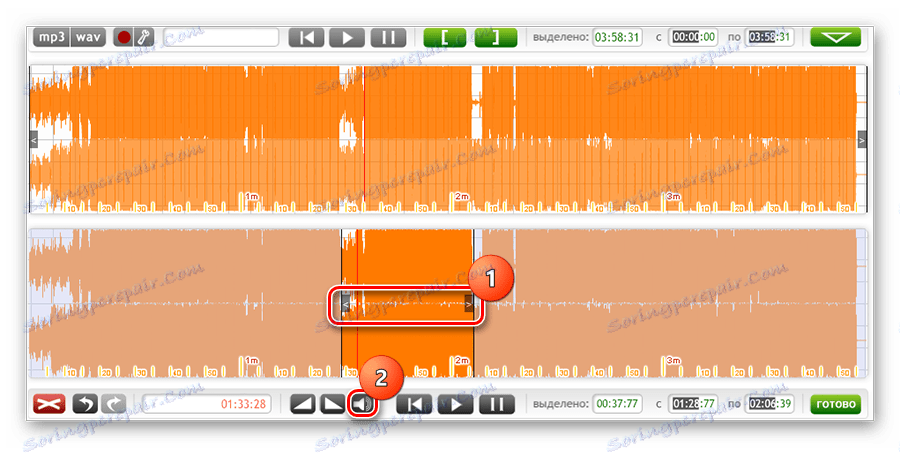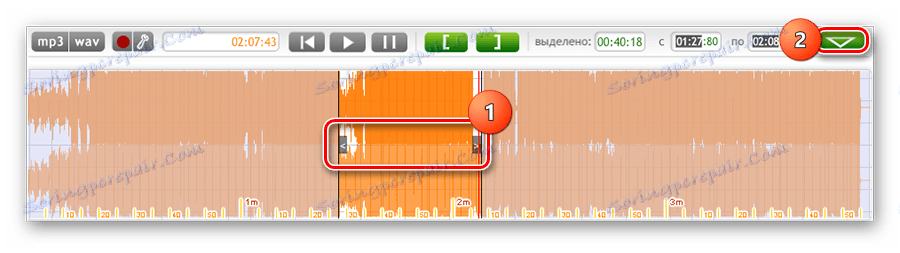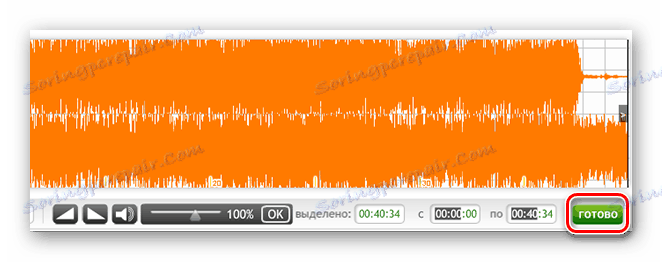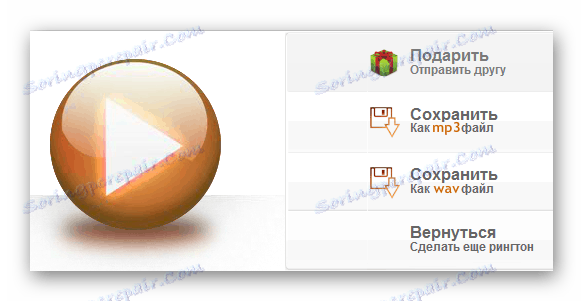حجم آهنگ آنلاین را افزایش دهید
در حال حاضر نیازی به دانلود برنامه ها یا برنامه های کاربردی برای ویرایش فایل های MP3 وجود ندارد. برای انجام اقداماتی مانند برش بخشی از ترکیب، افزایش حجم یا کاهش آن، و همچنین بسیاری دیگر، به اندازه کافی برای استفاده از یکی از خدمات آنلاین تخصصی است.
افزایش حجم آهنگ آنلاین
خدمات زیادی وجود دارد که شما می توانید کار مورد نظر را انجام دهید. بیشتر در این مقاله، راحت ترین آنها را در نظر می گیریم.
روش 1: MP3 بلندتر
این سرویس وب دارای قابلیت های حداقل به طور مستقیم در افزایش سطح صدا است. رابط ویرایشگر شامل تنها چهار آیتم منو است. برای به دست آوردن نتیجه، شما باید از هر یک از آنها استفاده کنید.

- برای اضافه کردن مسیر به سرویس، در ردیف اول، بر روی لینک متنی "باز" کلیک کنید. پس از آن، در «Explorer» پوشه ای با ترکیب دلخواه را پیدا کنید، آن را علامت بزنید و روی دکمه «باز» کلیک کنید.
![آهنگ ها را در سرویس MP3 Louder دانلود کنید]()
- بعد، "افزایش حجم" را انتخاب کنید.
![انتخاب خط افزایش حجم]()
- مرحله سوم در لیست کشویی، تعداد دلخواه مورد نیاز برای افزایش حجم را انتخاب کنید. به طور پیش فرض، مقدار توصیه شده انتخاب شده است، اما شما می توانید با تعداد زیادی آزمایش کنید.
![انتخاب افزایش حجم در دسی بل]()
- بعد، پارامتر را ترک کنید، زیرا کانال های چپ و راست به همان اندازه بلند و یا یکی از آنها را انتخاب کنید، اگر فقط نیاز دارید که آن را افزایش دهید.
![انتخاب کانال برای افزایش حجم]()
- سپس بر روی دکمه Download Now کلیک کنید.
![انتقال به بارگذاری یک فایل صوتی در سرویس MP3 Louder]()
- پس از مدت زمان پردازش آهنگ، یک خط با اطلاعات مربوط به تکمیل فرایند در قسمت بالای ویرایشگر ظاهر می شود و یک لینک برای دانلود فایل به دستگاه نیز ارائه می شود.
![لینک دانلود فایل صوتی فایل MP3 بلندتر]()
در این روش ساده، بدون توسل به برنامه های پیچیده، یک آهنگ آرام را با صدای بلند تر ساختید.
روش 2: Splitter Joiner
ویرایشگر وب Splitter Joiner دارای بسیاری از ویژگی های جالب، از جمله افزایش حجم ما نیاز داریم.
- برای اضافه کردن یک آهنگ به پانل ویرایش، بر روی تب "Mp3 | wav" کلیک کنید. جستجو و اضافه کردن یک فایل صوتی به همان شیوه در روش قبلی.
- پس از پردازش، پانل سرویس کار شکل موج موج را در رنگ نارنجی نشان می دهد.
![آهنگ صوتی آهنگ اضافه شده در سرویس Splitter Joiner]()
قابلیت های سرویس در زمینه افزایش حجم در دو نسخه موجود است: افزایش قدرت صدا در حالی که حفظ کل مسیر یا پردازش فقط یک بخش خاص و سپس برش آن. ابتدا گزینه اول را در نظر بگیرید.
- ابتدا لبه های آغاز و پایان آهنگ صوتی را در امتداد لبه های ویرایش بکشید و دکمه سبز سبز را فشار دهید.
![انتخاب مرزهای شروع و پایان مسیر و انتقال به افزایش حجم]()
- پس از آن، آهنگ برای اعمال جلوه ها به قسمت پایین لود می شود. برای انجام اقدامات لازم، یک بار دیگر محدوده انتخاب طول ترکیب را فشار دهید، سپس روی آیکون بلندگو کلیک کنید. در پنجره ای که ظاهر می شود، موقعیت مورد نظر را انتخاب کنید، سپس روی OK کلیک کنید. اگر شما نیاز به ایجاد یک منطقه خاص با صدای بلند، سپس آن را با لغزنده را انتخاب کنید و از طریق همان مراحل بالا.
![فشار دادن دکمه به شکل یک سخنران برای انتخاب قدرت برای افزایش حجم فایل]()
- حالا ما این گزینه را با برش یک قطعه از یک آهنگ تحلیل خواهیم کرد. برای انتقال آهنگ صوتی به قسمت ویرایش پایین، ابتدا و انتهای بخش مورد نیاز با مرزهای عمودی را انتخاب کرده و روی دکمه سبز سبز کلیک کنید.
![مرز از آغاز و پایان قطعه را انتخاب کنید و روی دکمه سبز در قالب یک فلش کلیک کنید]()
- پس از پردازش، آهنگ صوتی از قطعه قبلی قطع شده در زیر ظاهر می شود. برای افزایش حجم، باید همان مراحل فوق را انجام دهید. برای به دست آوردن کل مسیر یا بخش برش آن، روی دکمه "پایان" کلیک کنید.
![با کلیک بر روی دکمه Finish برای بارگذاری فایل صوتی.]()
- سپس صفحه به روز می شود و از شما خواسته می شود فایل را در فرمت های MP3 یا WAV بارگیری کنید یا به ایمیل ارسال کنید.
![صفحه برای دانلود فایل صوتی به پایان رسید در Splitter Joiner سرویس]()

در میان چیزهای دیگر، این سرویس وب توانایی اضافه کردن یک افزایش تدریجی یا کاهش حجم را فراهم می کند که می تواند به قطعات خاصی از مسیر اعمال شود.
به این ترتیب، شما می توانید آهنگ های بی سر و صدا ضبط شده بیشتر گوش دادن. اما توجه داشته باشید که اینها ویرایشگرهای صوتی کامل نیستند و اگر از آن با دسیبل استفاده کنید، خروجی ممکن نیست بهترین کیفیت باشد.